Ubuntu System Panel
Com o contacto que tenho tido com os utilizadores de Ubuntu, principalmente todos os que têm uma experiência de Windows, queixam-se da demasiada simplicidade do menu de navegação do Ubuntu, ou da curva de habituação a este mesmo. Pois bem, para todos estes, existe um projecto hospedado no Google code, denominado Ubuntu System Panel.
O Ubuntu System Panel pretende substituir os menus Aplicações, Locais e Sistema, que vêm por defeito no Ubuntu por um menu de lançamento de aplicações bastante personalizáveis que tenha todas estas opções numa única entrada de menu (um pouco semelhante ao existente no Vista).
Este menu apresenta-se como um plugin para o painel do Ubuntu, e como não está nos repositórios do Ubuntu, tem que ser instalado através do sistema de controlo de versões subversion que é usado por todos os projectos open source da google. Assim sendo, basta ir a Sistema > Administração > Gestor de Pacotes Synaptic, e procurar por subversion, e escolher aplicar para que o pacote seja descarregado e instalado automaticamente.
Depois deste passo tem que se usar a tão temida consola (ou talvez não tão temida quanto isso, como vão ver). Aplicações > Acessórios > Terminal.
Copiem daqui e colem na consola o seguinte comando.
svn checkout http://ubuntu-system-panel.googlecode.com/svn/trunk/ ubuntu-system-panel
quando o comando acabar de descarregar esta aplicação, terão na vossa pasta pessoal a pasta ubuntu-system-panel.
De seguida terão de entrar na pasta pela consola, e iniciar o processo de instalação, ser-vos-á pedido a vossa password do ubuntu, mas não se preocupem, é seguro.
cd ubuntu-system-panel ./usp_update install fresh
Atenção: se tiverem a versão de 64 bits do Ubuntu têm de copiar o ficheiro _keybind64.so da pasta /usr/lib/python2.4/site-packages/usp/plugins/ para a pasta ubuntu-system-panel. Podem usar para isso o explorador de ficheiros do Ubuntu.
Depois disto, acabou-se a consola, é tudo gráfico, podem se assim o entenderem apagar a pasta criada. O vosso plugin está instalado, no entanto precisam de terminar o processo gnome-panel. Uma forma fácil de o fazer é ir a sistema > administração > Monitor de Sistema, e no separador processos, procurem pelo processo gnome-panel e escolham “Matar Processo”. Os vossos painéis vão desaparecer por uns minutos mas não se preocupem, eles voltam a ser carregados, é apenas uma forma rápida de reiniciar os painéis do Ubuntu.
Depois disto estão em condições de carregar o Ubuntu System Panel, basta carregar sobre o botão direito sobre o painel superior e escolher adicionar ao painel. No meio das opções estará Ubuntu System Panel, selecionem essa opção e terão o tal novo menu.
Este menu tem uma grande vantagem sobre os menus que vêm no Ubuntu por defeito, é extremamente personalizável. Por exemplo no meu caso interessa-me ter os locais acessíveis nesse menu.
O que fiz foi sobre o menu carregar com o botão do lado direito, e escolher preferences,
Para terem os vossos locais disponíveis logo no menu, no separador plugins, cliquem no botão add, e digitem places. Poderão ainda dar um nome ao menu na opção USP Button Text, eu dei-lhe o nome de Iniciar, e retirar outros plugins, (para mim não tinha grande interesse ter uma lista dos ficheiros mais recentes a que acedi, por isso removi o plugin Recent).
Depois destes passos, terão um menu parecido com o meu. Podem agora remover o menu que vem por defeito do Ubuntu e o substituir por este se gostarem. Não se esqueçam de, para mudar de posição alguns itens que possam ter no painel superior, de modo a reestruturar a posição do menu no canto superior esquerdo, devem carregar sobre o botão direito no elemento que querem mover e desactivar a opção “Trancar no Painel”. Depois disso poderão movê-lo à vontade.
O único inconveniente deste menu é que ainda não tem tradução para português. No entanto, não deixa de ser uma boa escolha para quem vem de Windows e está muito habituado a um menu deste género e não se importe com este pequeno pormenor.
NOTA: Este artigo foi escrito por Rui Oliveira para o Pplware.
![]() Licença: Open Source
Licença: Open Source
![]() Homepage: Ubuntu System Panel
Homepage: Ubuntu System Panel
Este artigo tem mais de um ano


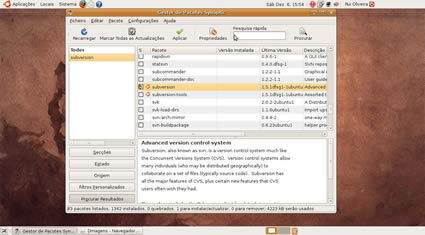
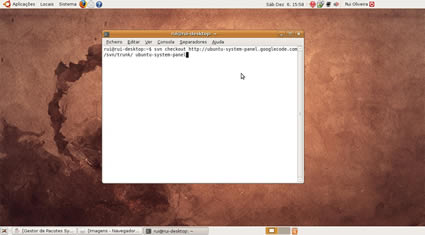
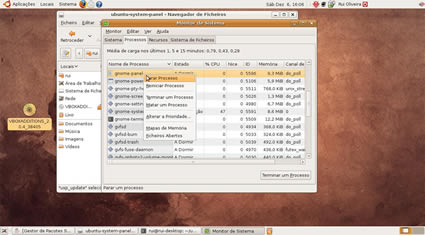
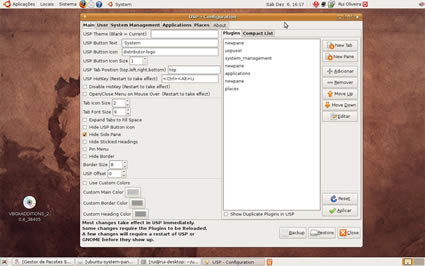

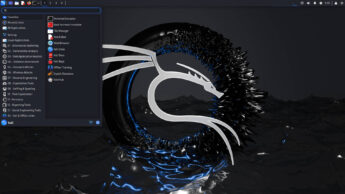





















Queixarem-se da demasiada simplicidade!!!!!!!!!!!!!!!! Essa é boa.
Acho o menu gnome ou kde bem simples e ainda bem que assim é.
Cumps, jorjão.
Mais um artigo excelente. Sou utilizador diário de Ubuntu e não sabia desta dica excelente.
Obrigado!
Bom artigo. É bom divulgarem aplicações para Ubuntu, como já disse anteriormente. No entanto, acho que vou manter os menus do gnome. Afinal, toda a distância da MS continua a ser pouca 😛
Abraço a todos.
alguem sabe dizer-me como e ke se pode utilizar o ubuntu em cima do vista a partir do cd com o programa… em principio seria soi iniciar …. mas nao da .. dizem-me ke so da no xp.. se souberem e kiserem dizer como e… agradeço………. se nao tive outra oportunidade………. ´´A todos um Bom Natal“
Uma dica interessante… se calhar vou experimentar quando tiver tempo.
Acho que fica melhor desta forma.. se não me engano o KDE4.1 tem o menu assim também o que considero uma vantagem ao gnome.
Há coisas que gosto mais no gnome e outras no KDE a nível de usabilidade… era bom se desse para fundir as vantagens de cada um.
Por causa disso fico sempre indeciso sobre qual usar.
Também acho excelente divulgarem “maluqueiras” no Ubuntu uma vez que o vou usando cada vez mais em alternativa ao Windows.
Prefiro os três menus… esse tipo windows é feio e menos usável
Prefiro a simplicidade dos menus 🙂
Bom artigo.
@joseoliveira
o cd não é com o programa é com o ‘sistema operativo’ :p
Primeiro precisas do live cd (normalmente o ubunto disponibiliza os dois em conjunto, live CD e o de instalação normal)
O live cd é de uma forma basica um sistema operativo instalado num cd (em lugar do disco rígido) como tal permite que corras o ubunto a partir do cd, sem o instalar no pc.
Depois precisas de configurar na bios qual é a ordem de boot.
Acedes à bios durante o arranque do PC carregando F2, ou alt+F2, ou DEL, depende qual é o PC estas são das mais utilizadas.
Na BIOS encontras um menú onde defines a ordem de arranque dos SO’s. Se procuras um sistema operativo no disco principal, secundário, rede etc…
No teu caso em primeiro lugar tens de colocar o leitor de CD.
Se não existir no leitor de CD nenhum SO o pc procura no segundo elemento da lista e assim por diante. Guardas as alterações e sais.
joseoliveira
o ke tu keres chama-se mobalivecd podes ver aki:
http://mobalivecd.mobatek.net/en/
Cada vez + windows, mas pior… 😀
———
http://www.softfranchise.net
jorge oliveira desculpa a troca do nome
Pessoal preciso de ajuda!
Activei as drives da nvidia no Ubuntu 8.10 64 bit e agora nao inicia.
Athlon 3200
2 x 6600 gt
2 g ram
As drives sao as 173. qualquer coisa.
Desde ja agradeço toda a ajuda que me possam dar.
Obrigado
Eu também prefiro o menús default do gnome (que vem no ubuntu), mas tudo se resume a escolha, e há sempre pessoas que gostam mais de ter linux parecido com o windows, tal como pessoas que gostam de ter o Ubuntu parecido com o Mac (vejam o artigo do Bruno Bernardino da AWN). Para todos esses deve ser demonstrado que o ubuntu ou qualquer distribuição de linux tem flexibilidade suficiente para ser modificado ao gosto de qualquer um. Foi esse o intuito quando escrevi este artigo.
@Marco Martins
Ajudas dessas só no forum do pplware na secçãod e gnu/linux. Expõe lá o teu problema.
Eu também prefiro os menus do gnome. Mas se para o utilizador lambda o linux (neste caso ubuntu) é suficiente para as suas necessidades não deixa de ser verdade que a sua adaptabilidade a um novo SO pode muito bem ser problemática.
Por isso, tudo o que mimetize um pouco o ambiente a que estão habituados fará com que a adaptação seja mais gradual e fácil. E assim pode ser que a taxa de adesão ao linux possa aumentar mais rapidamente 😉
[ http://www.revolucaodigital.net ]
Tal e qual como no Linux Mint ^^
@ Ana Narciso
É muito parecido sim, mas este parece ser mais confuso.
De qualquer forma é um bom artigo, especialmente para quem vem do Windows e tem mais dificuldades em se adaptar. Venham muitos mais artigos, para a malta do GNU/Linux.
Viva,
acho o artigo interessante pela divulgação de ferramentas e modos de utilização e “melhoramento” para linux.
No entanto, este em particular, não acho que seja um melhoramento, é apenas algo para meter mais parecido com o que já conheciam de “outro mundo”. OK admito que ajude muita gente.
Já ouvi “desculpas” bem esfarrapadas para alguém criticar linux, ou windows, ou Solaris ou qualquer outro, mas que “era demasiado simples” confesso que foi a primeira vez.
Tipicamente estou habituado a ter que “gramar” a “palestra” de que linux é complexo, ou de que esta ou aquela ferramenta free é complexa e/ou incompleta, e, depois, provo por A + B que as coisas não são bem assim (existem óbvias excepções onde as ferramentas podem ser de facto inferiores, aí entra o binómio preço/qualidade na avaliação ).
Ainda outro dia, um amigo meu a usar o meu desktop (Open Suse) ficou surpreendido por ver que tinha autoupdate, mas deixou cair o queixo quando lhe mostrei que esse autoupdate … actualiza o sistema todo, software incluido (desde que tenha vindo dos repos da Suse e outros que adicionei claro)… é tramado.
By the way:
prefiro KDE sem qualquer sombra de dúvidas versus o GNOME, o KDE 4.XX ainda quero ver como “cresce”, mas sempre me dei melhor com o KDE. se bem que a uns anos usava Enlightenment porque era mais “fino”, mas agora sou mais calão.
@Ana Narciso,
o Mint é impressionante sem dúvida, principalmente quando se vê a idade que tem, as (poucas) pessoas que compõe a equipa, e a extraordinária qualidade final do produto. é a única distribuição que uso para além de Suse (que tem indiscutivelmente um outro peso ao nível do tamanho da “máquina” que está por trás). Boa escolha.
Gostei da dica, visto que cada vez mais vejo gente a utilizar ubuntu…. Mesmo no meu curso em que precisamos criar sistemas embebidos e de tempo real, os próprios professores incentivaram-nos imediatamente ao uso do Ubuntu, e penso que os menus “de origem” estão bem mais organizados que este (windowzado) 🙂
Abraco
Bom natal a todos
Equipa pplware de parabens com estas novidades =)
Só hoje que eu estou a ler este post… devo dizer que é um excelente post.
Nunca tinha comentado nenhum post antes, mas gosto muite deste blog. É um dos meus favoritos.
Continuem…
Abraços